MySQL 下载安装

下载
要下载和安装 MySQL,您可以按照以下步骤操作:
1. 访问 MySQL 官方网站
打开 MySQL 的官方下载页面,网址为 MySQL Community Downloads。
2. 选择版本
在页面上,您可以根据自己的需求选择适合的 MySQL 版本。如果您的操作系统是 Windows,可以选择 MSI Installer,这是 Windows 平台的安装程序。

3. 下载安装包
点击“进入下载页面”,向下滚动到页面底部,找到 MSI Installer 并点击下载。这里有两种方式:在线安装(大小约 2MB)和离线安装。一般推荐下载离线安装,以避免在安装过程中出现网络问题。
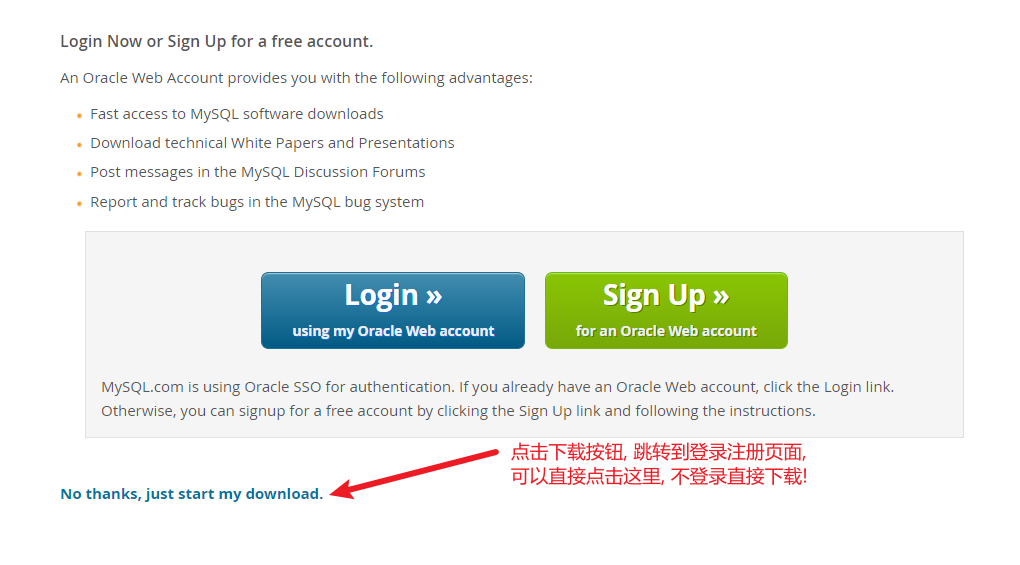
安装
1. 解压/运行安装程序
下载完成后,将压缩包解压到您希望安装 MySQL 的目录中。双击 MSI Installer 文件,按照提示完成安装过程。
安装注意事项:
- 可以手动修改安装路径
Install Directory和 保存位置路径Data Directory, 不要包含中文 - 默认端口号
3306不需要修改 - 安装过程中, 需要输入
root用户的密码, 密码可以设置的简单点, 比如123456 - Windows Service Name 默认即可, 不要修改, 它是 Windows 服务名称
安装过程中有 next, install, execute, finish 四个按钮, 分别代表 下一步, 安装, 执行依赖安装, 完成, 有啥点啥就行
2. 测试安装是否成功
安装完成后, 进入安装目录 bin 文件下:
- 打开命令行工具,输入 mysql -u root -p 并按回车键,然后输入密码。
- 输入 show databases; 按回车键,如果出现一个数据库列表,则表示连接成功。
bash
# 打开命令行工具, 比如 PowerShell
cd 'C:/Program Files/MySQL/MySQL Server 8.3/bin'
# 查询版本号
mysql --version
# 连接数据库
mysql -u root -p
# 查询数据库列表
show databases;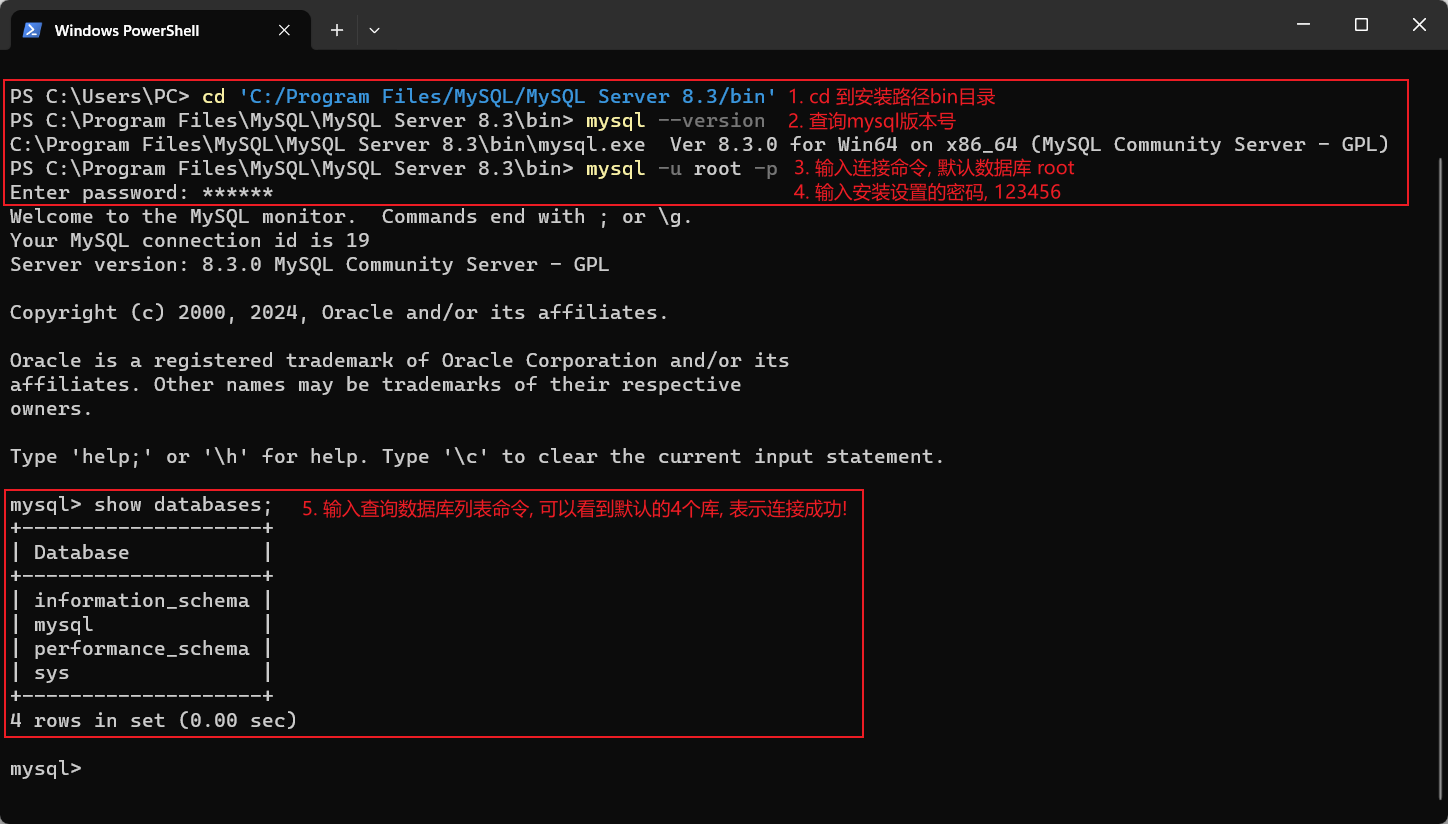
3. 配置环境变量
安装完成后, 需要配置环境变量, 以便在命令行中可以方便的调用 MySQL 命令。
- 右键点击“此电脑”,然后点击“属性”。选择“高级系统设置”,然后点击“环境变量”。
- 在“系统变量”部分,点击“新建”按钮, 变量名设置:
MYSQL_HOME, 变量值设置: MySQL 的安装路径, 比如:C:\Program Files\MySQL\MySQL Server 8.3\bin - 在“系统变量”部分,找到“Path”变量,并双击它。选择“编辑”按钮,然后点击“新建”按钮。在“变量值”文本框中,输入新建好的 MySQL 的安装路径变量:
%MYSQL_HOME% - 单击“确定”按钮,然后关闭“环境变量”对话框。
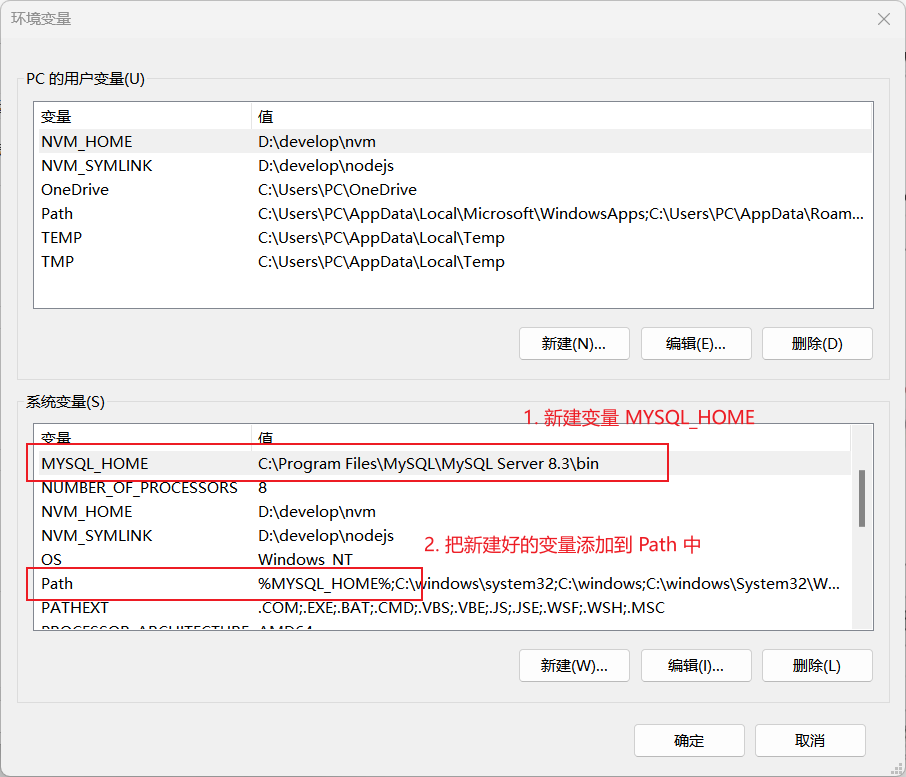
配置好环境变量之后, 就可以在命令行中直接输入 mysql 命令了。
以上就是 MySQL 的下载和安装步骤。